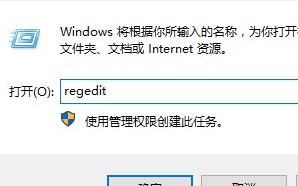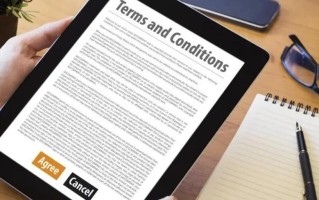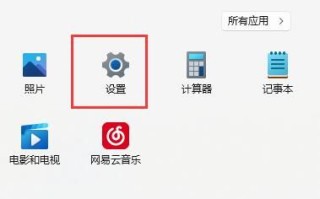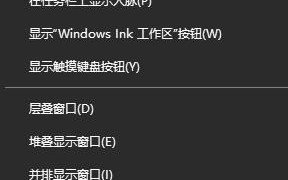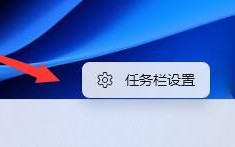平板重装系统的方法,步骤是什么?当您使用平板电脑时,如果遇到系统卡顿,必须进行恢复设置才能重装系统。下面是小编提供的具体操作和步骤。
方法一:在袖珍机中重装系统
1、首先打开桌面上的袖珍安装软件,进入主页面,选择U盘重装系统功能,插入一张8G以上内存的空白U盘。
 com
com
2、然后选择U盘模式,点击下面开始制作。

3. 选择您要创建的系统,然后单击“开始”。

4. 然后会弹出提示框。我们确认提示内容,点击确定。

5. 此时开始创建USB启动盘。

6、在U盘创建完成后弹出的对话框中点击取消,然后退出软件并重新启动电脑。

7、重新启动计算机时,按F12或F8等热键进入启动项界面,选择第二项进入系统。

8、进入PE系统后,软件会自动安装,不需要我们手动安装。

9、安装到后面时,会弹出启动修复工具窗口。这时我们可以选择C盘启动修复。

10.安装成功后,单击页面上的“立即重新启动”按钮,重新启动计算机。

11、最后进入新系统桌面,安装完成。

方法二:魔猪重装系统
1、首先制作一张U盘启动盘,在有空闲的电脑上搜索、下载并安装Magic Pig一键重装系统软件并打开。插入空白U盘,点击开始制作。

2、选择Windows 10系统,点击开始制作。

3、制作U盘之前,需要提前备份重要文件,防止文件丢失。

4. 耐心等待电脑完成U盘创建。

5、USB启动盘制作工具完成后,拔下U盘,将制作好的USB启动盘插入到需要重装系统的电脑中。当出现开机界面时,按热键(您可以在您的电脑品牌的官网上查看热键),调出启动项列表。

6、重新启动计算机后,选择“MoFaZhu-PEOnline Install Mode”并按Enter键进入。

7、耐心等待软件安装win10系统。安装完成后,重新启动计算机即可完成计算机系统重装。

摘要:以上就是平板电脑重装系统的方法和步骤。希望您看完本文后知道如何重装系统。
标签: com